Kako vklopiti in povezati Bluetooth v sistemu Windows 11

Ta članek vam bo pokazal, kako vklopite Bluetooth v sistemu Windows 11 za povezavo z brezžično dodatno opremo z le nekaj preprostimi koraki.

Vse bolj se uporabljajo periferne dodatne naprave, kot so miške, tipkovnice, slušalke, zvočniki ..., ki podpirajo brezžično povezavo Bluetooth . Ta članek vam bo pokazal, kako vklopite Bluetooth v sistemu Windows 11 za povezavo z brezžično dodatno opremo z le nekaj preprostimi koraki.
Vklopite Bluetooth v meniju hitrih nastavitev
Najhitrejši način za vklop Bluetootha v sistemu Windows 11 je uporaba menija hitrih nastavitev. Do tega menija dostopate tako, da kliknete niz indikatorskih ikon, ki se nahajajo levo od razdelka z datumom in uro v opravilni vrstici v kotu zaslona.
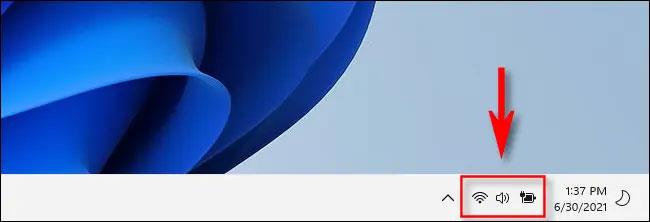
Takoj se prikaže meni hitrih nastavitev. Poiščite in kliknite ikono Bluetooth, ki je videti kot stilizirana črka » B «, kot je prikazano spodaj.

(V primeru, da tukaj ne vidite gumba ali ikone Bluetooth. Kliknite ikono svinčnika, nato » Dodaj « in na seznamu izberite »Bluetooth«).
Ko kliknete ikono Bluetooth, se gumb spremeni v modro, kar pomeni, da je signal Bluetooth omogočen. Če želite vzpostaviti povezavo, z desno tipko miške kliknite gumb Bluetooth, izberite » Pojdi v nastavitve « in poiščite razpoložljive naprave.
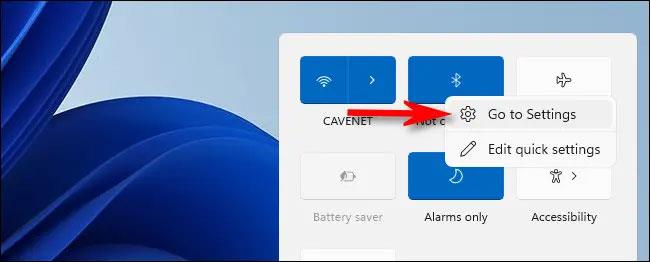
Vklopite Bluetooth z aplikacijo Windows Settings
Bluetooth lahko vklopite tudi v aplikaciji Windows Settings. Najprej odprite aplikacijo Nastavitve s pritiskom tipk Windows + i na tipkovnici ali odprite meni Start, poiščite ključno besedo » nastavitve «, nato kliknite ikono zobnika za vrnitev.
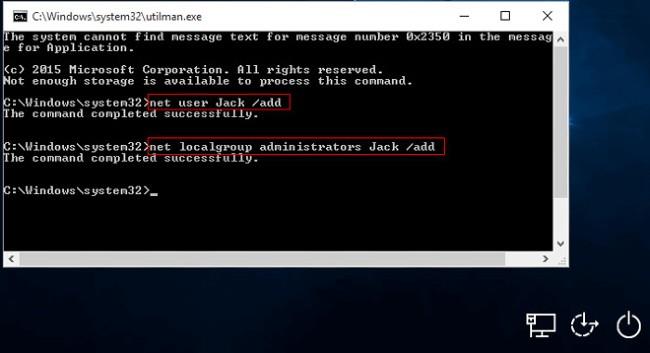
V vmesniku z nastavitvami, ki se odpre, poiščite in kliknite » Bluetooth & naprave «.
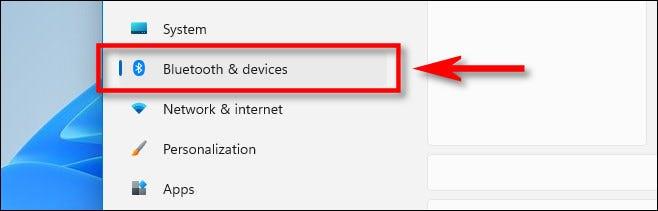
V nastavitvah Bluetooth obrnite stikalo poleg » Bluetooth « v položaj » Vklopljeno « .
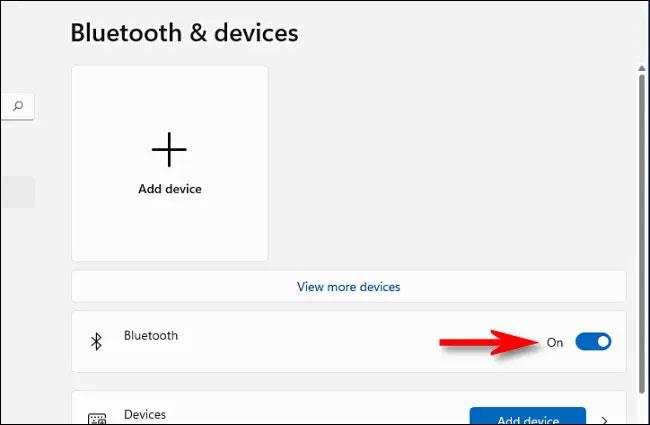
Bluetooth je vklopljen in lahko začnete seznanjati svoje naprave.
Združite naprave Bluetooth v sistemu Windows 11
Bluetooth je omogočen, čas je, da brezžične zunanje naprave povežete z računalnikom z operacijskim sistemom Windows 11.
V vmesniku razdelka » Bluetooth & Devices « (v meniju Nastavitve) kliknite gumb » Dodaj napravo « z velikim znakom plus (» + «) v sredini.
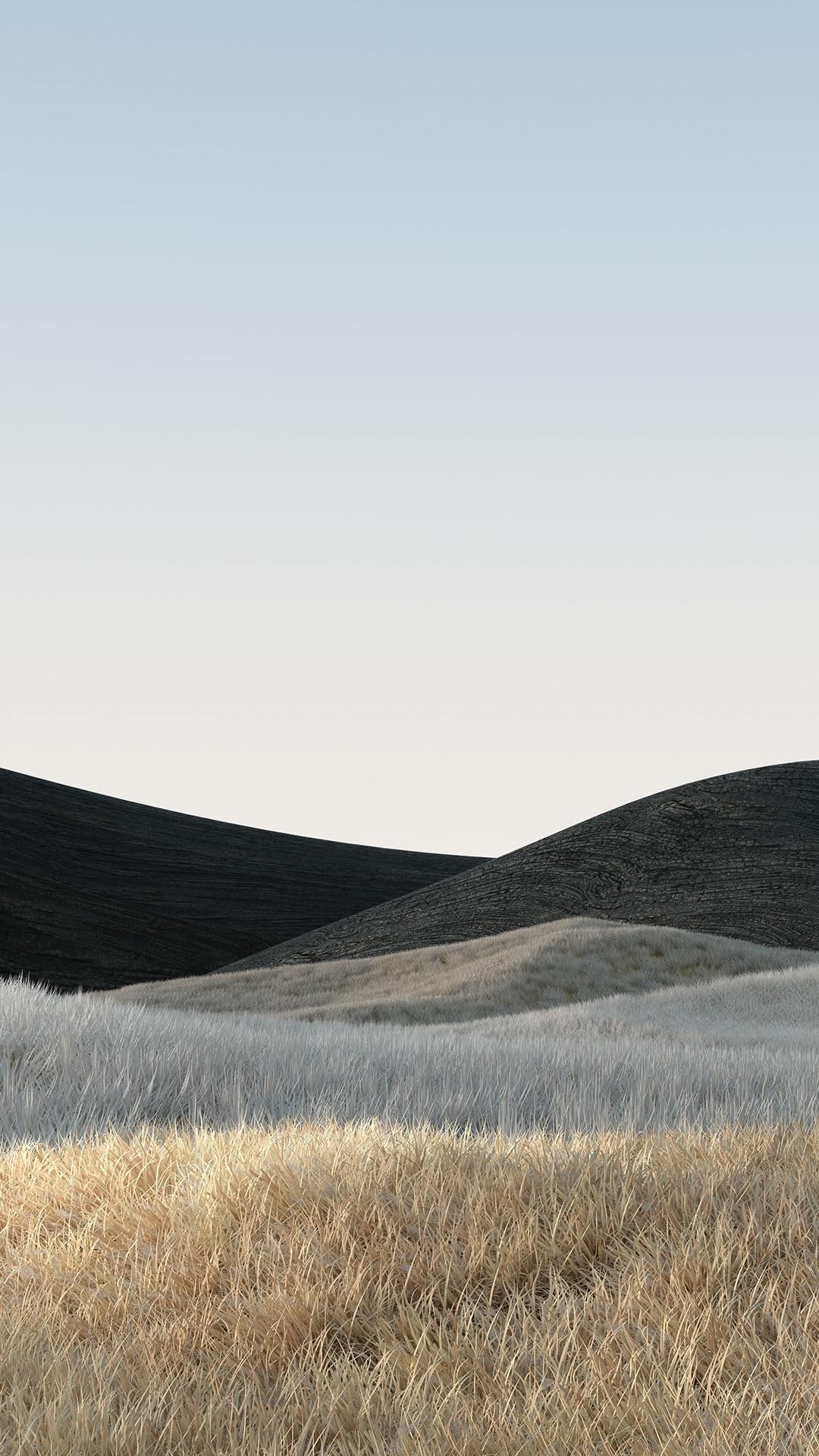
V oknu » Dodaj napravo « , ki se pojavi, kliknite » Bluetooth «.
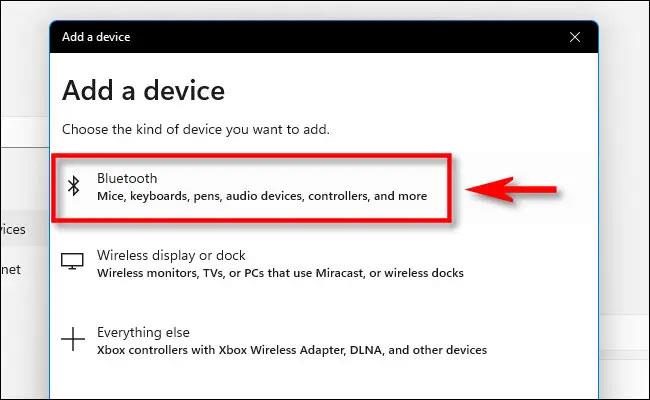
Nato se prepričajte, da je naprava, s katero se poskušate povezati, vklopljena in v načinu seznanjanja.
Windows bo vstopil v način iskanja razpoložljivih naprav v bližini. Te naprave bodo prikazane na seznamu, ki se prikaže na zaslonu. Ko vidite napravo, s katero se želite povezati, kliknite njeno ime na seznamu.
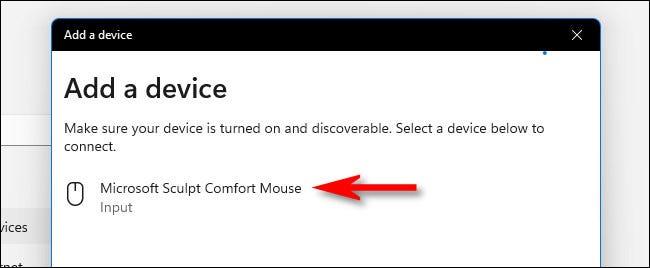
Če gre za miško, igralno ploščo ali slušalke, se naprava samodejno poveže. Če gre za tipkovnico, vam lahko Windows 11 pokaže geslo. Vnesite to geslo na tipkovnici Bluetooth, s katero se poskušate povezati.
Ko vidite sporočilo » Vaša naprava je pripravljena za uporabo «, to pomeni, da je bila vaša naprava Bluetooth povezana z računalnikom. Kliknite » Končano «.
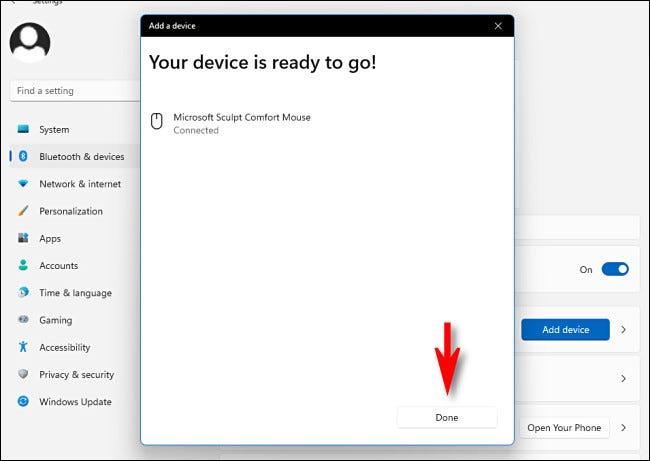
Nato zaprite nastavitve in začnite doživljati.
Upam, da ste uspešni.
Način kioska v sistemu Windows 10 je način samo za uporabo ene aplikacije ali dostop do samo 1 spletnega mesta z gostujočimi uporabniki.
Ta vodnik vam bo pokazal, kako spremenite ali obnovite privzeto lokacijo mape Camera Roll v sistemu Windows 10.
Urejanje datoteke gostiteljev lahko povzroči, da ne morete dostopati do interneta, če datoteka ni pravilno spremenjena. Naslednji članek vas bo vodil pri urejanju datoteke gostiteljev v sistemu Windows 10.
Če zmanjšate velikost in kapaciteto fotografij, jih boste lažje delili ali pošiljali komurkoli. Zlasti v sistemu Windows 10 lahko z nekaj preprostimi koraki množično spreminjate velikost fotografij.
Če vam zaradi varnosti ali zasebnosti ni treba prikazati nedavno obiskanih predmetov in mest, jih lahko preprosto izklopite.
Microsoft je pravkar izdal Windows 10 Anniversary Update s številnimi izboljšavami in novimi funkcijami. V tej novi posodobitvi boste videli veliko sprememb. Od podpore za pisalo Windows Ink do podpore za razširitev brskalnika Microsoft Edge, meni Start in Cortana sta bila prav tako bistveno izboljšana.
Eno mesto za nadzor številnih operacij neposredno na sistemski vrstici.
V operacijskem sistemu Windows 10 lahko prenesete in namestite predloge pravilnika skupine za upravljanje nastavitev Microsoft Edge in ta vodnik vam bo pokazal postopek.
Temni način je vmesnik s temnim ozadjem v sistemu Windows 10, ki računalniku pomaga varčevati z energijo baterije in zmanjša vpliv na oči uporabnika.
Opravilna vrstica ima omejen prostor in če redno delate z več aplikacijami, vam lahko hitro zmanjka prostora, da bi lahko pripeli več priljubljenih aplikacij.









